电脑是我们日常经常使用的工具,但是他经常出现这样或者那样的问题,硬盘问题是我们经常遇到的,硬盘分区盘符访问不了了,文件系统显示RAW,不是NTFS,已用空间,可用空间和容量信息均为0字节,双击显示“无法访问C:,文件或目录损坏且无法读取。
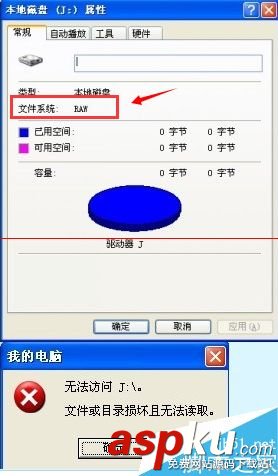
1、硬盘有问题首先想到的是window系统自带的强大修复工具chkdsk.
开始>>运行>> 输入cmd
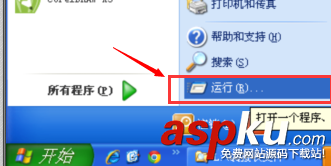
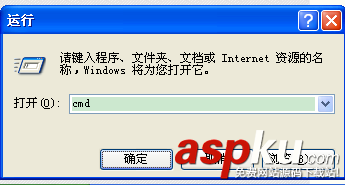
2、在命令提示符窗口上,输入chkdsk K: /f /x
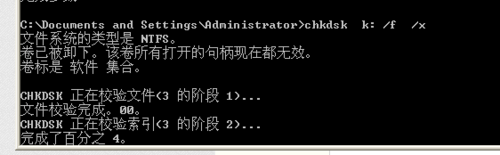
3、扫描并修复就OK了。
方法二:使用修复软件
1、下载本文提供的“易我分区表医生”软件。
2、启动易我分区表医生V3.0后,选择“分区→检查分区”,软件就会提示要E盘进行修复操作,回答“是”就可以将它恢复为NTFS格式并且能够查看里面的文件了。
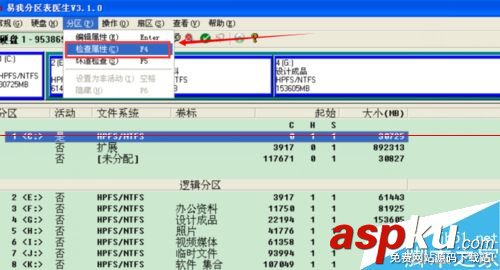
3、如果选择“检查分区”这样的自动操作都无法修复,那就选择交互修复,因为易我分区表医生V3.0修复引导是它的主要功能。只要选择“操作→修复引导”或直接按F8键,然后软件就会对需要修复的分区进行检查,并且在弹出的对话框中选择“是”来进行修复。
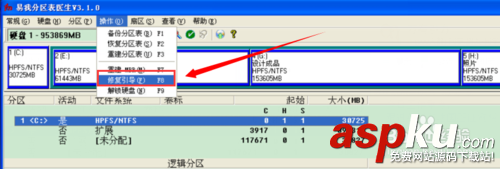
4、这要就可以了。
注意事项:遇到这种情况,千万不要选择格式化该分区。
新闻热点
疑难解答